Word 2016
Opciones para compartir


/es/word-2016/como-guardar-un-archivo/content/
Como primer condición para compartir un documento, debes haberlo guardado en tu OneDrive.
Veamos a continuación cómo funciona el procedimiento completo:
Ubícate en el menú principal Archivo y haz clic en la opción Compartir. Desde el panel de opciones que se despliega, sigue estos pasos:
Haz clic en la opción Compartir con otras personas.
Haz clic en el icono de Guardar para almacenar el documento en OneDrive.
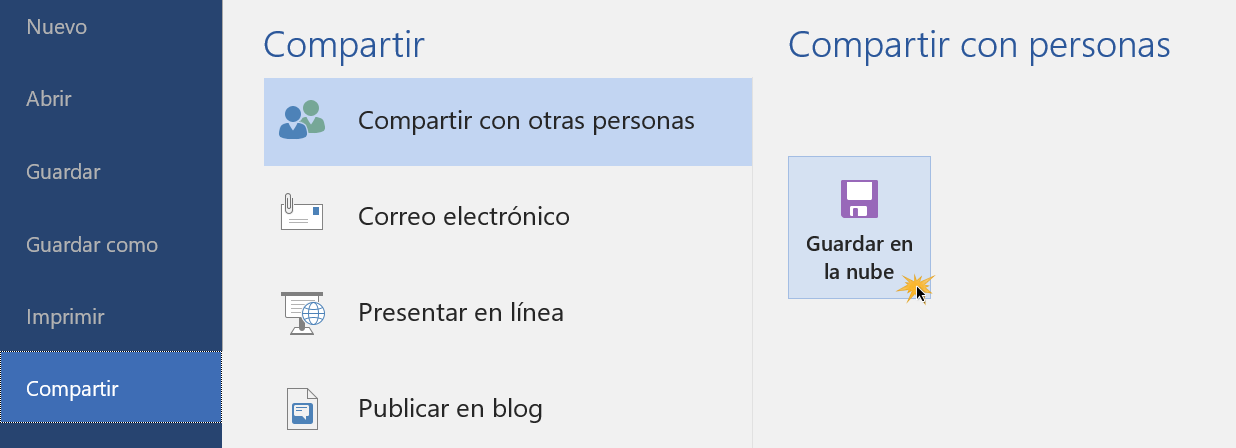
Se abrirá una ventana con la opción de guardar en OneDrive.
Nombra tu documento, elige la versión de Word que deseas y escoge la carpeta en donde será almacenado en tu OneDrive.
Una vez este proceso culmine, desde la vista de tu documento, se desplegará una barra lateral en la que podrás completar los datos necesarios para compartir tu documento.
En las casillas ubicadas bajo el título Invitar a personas, ingresa el correo electrónico del contacto al cual compartirás tu documento y elige la función con la que puede acceder:
También puedes escribir un mensaje para que tu contacto identifique el documento que le estás compartiendo.
Haz clic en el botón Compartir. Aparecerá un mensaje que te indicará el estado de envío de tu documento.
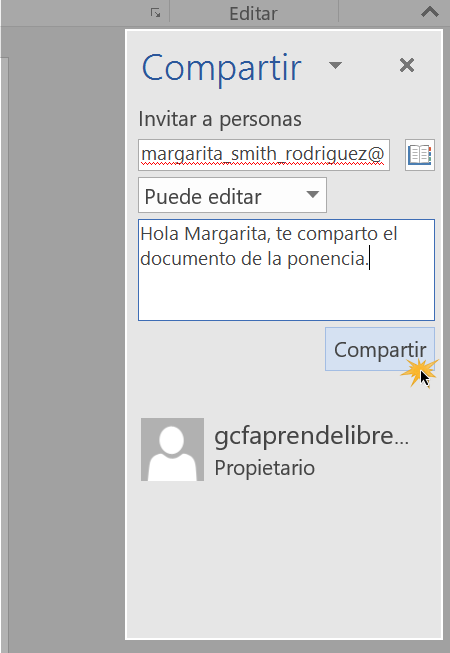
Con esta opción, puedes también establecer el formato de tu documento de distintas formas y así compartirlo acorde a tus necesidades.
A través de esta opción, tu documento puede verse a través de un visor de documentos de office en linea, bien sea enviándolo por correo electrónico o compartiendo la Url que genera Word para este caso.
Para esta opción, es necesario que tengas una cuenta en un blog.
Si aún no tienes una, aprende como hacerlo en nuestro curso Crear un blog en Internet o abrir una cuenta de blog con alguno de los servidores de Microsoft que Word 2016 te ofrece.
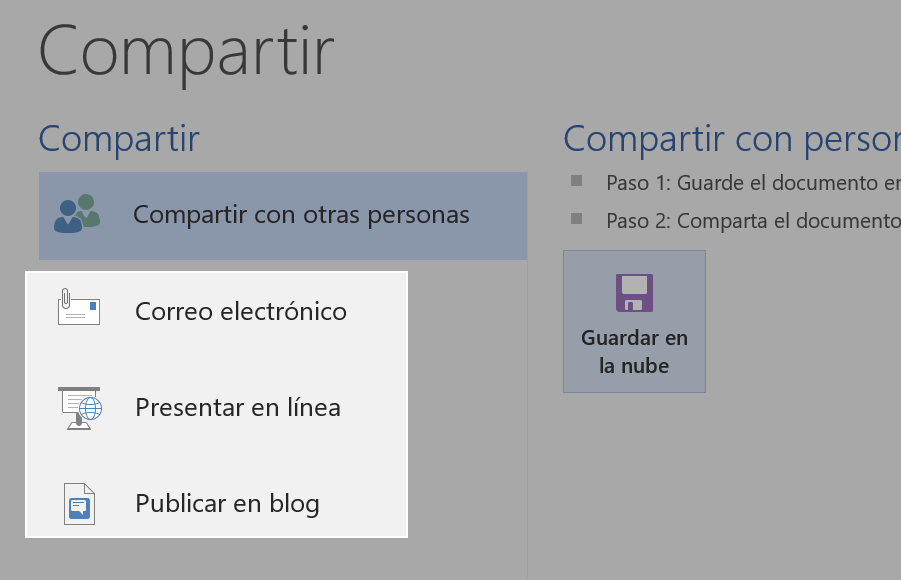
/es/word-2016/como-imprimir-en-word/content/